Bạn cảm thấy phiền toái, khó chịu vì lỗi bàn phím Laptop bị loạn chữ một cách thường xuyên, gây khó khăn cho trải nghiệm người dùng và bạn đang tìm cách khắc phục tình trạng này.Do đó, bài viết dưới đây sẽ mách bạn cách khắc phục ngay lỗi bàn phím Laptop bị loạn chữ đơn giản, nhanh chóng. Hãy tiếp tục theo dõi nhé!
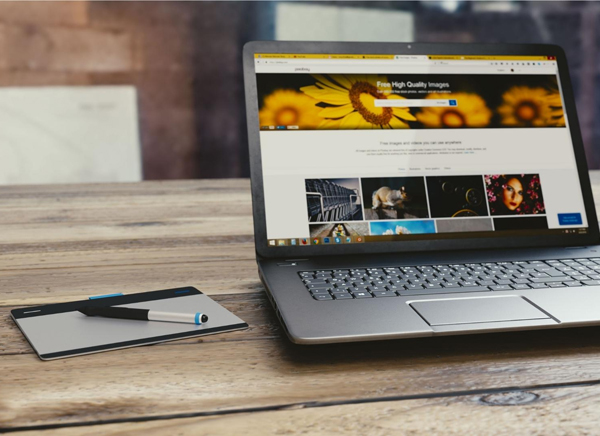
Một số nguyên nhân phổ biến dẫn đến lỗi bàn phím Laptop bị loạn chữ
Trước hết, bạn cần phải tìm hiểu cũng như nắm rõ những nguyên nhân dẫn đến lỗi bàn phím loạn chữ để khắc phục đúng cách và hiệu quả nhất. Một số nguyên nhân có thể kể đến như:
Bàn phím bị nhiễm nước, va đập hư hỏng
Nguyên nhân này đa phần đến từ quá trình sử dụng của người dùng, chẳng hạn như bạn nhiễu nước lên bàn phím hoặc rớt đồ vật nặng lên bàn phím cũng khiến cho phần cứng bị tác động dẫn đến khi bạn nhấn bị loạn chữ.
Driver của bàn phím bị lỗi
Nếu như bạn không làm hư hại gì đến bàn phím nhưng vẫn bị lỗi loạn chữ thì có khả năng nguyên nhân đến từ Driver bàn phím đang có vấn đề, khiến cho việc thao tác và hiển thị lên màn hình máy tính không đồng nhất. Lúc này, bạn có thể kiểm tra và cập nhật driver bàn phím mới nhất.
Lỗi bàn phím bị loạn chữ do Pin
Thêm một nguyên nhân cũng có thể khiến bàn phím gặp lỗi đó là đến từ Pin của máy. Hầu hết các thiết kế Laptop hiện nay thì vị trí Pin sẽ nằm bên dưới bàn phím, do đó nếu như bạn sử dụng trong một thời gian dài làm cho phần Pin nóng quá mức hoặc viên pin đã cũ có thể làm ảnh hưởng đến bàn phím. Dẫn đến lỗi bàn phím bị loạn chữ.
Hướng dẫn cách sửa lỗi bàn phím Laptop bị loạn chữ
Tiếp theo đây, sẽ hướng dẫn cho bạn một số cách khắc phục lỗi bàn phím bị loạn chữ thường gặp:
Lỗi đến từ phần mềm Gõ tiếng việt
Lỗi này sẽ thường gặp khi bạn gõ dấu nhưng phần mềm không nhận diện được. Ví dụ như “Điện thoại” nhưng lại hiển thị thành “Ddienj thoaji”. Và cách khắc phục:
- Thiết lập kiểu gõ đúng định dạng: Telex, VNI,...
- Nếu bạn đang dùng kiểu gõ Telex → Chọn bảng mã: Unicode dựng sẵn.
- Nếu bạn dùng kiểu gõ VNI → Chọn bảng mã: VNI Windows.
Sau khi bạn đã kiểm tra theo cách trên nhưng không hiệu quả thì bạn có thể cập nhật hoặc gỡ ứng dụng Gõ Tiếng Việt đang dùng để cài đặt phần mềm khác phù hợp với máy.
Lỗi khi bấm chữ nhưng hiển thị số
Nếu như bạn gặp phải tình trạng gõ chữ nhưng lại hiển thị là số. Ví dụ như bạn gõ a,b,c,d nhưng lại hiển thị 1,2,3,4,...Có khả năng bạn đã vô tình kích hoạt dạng gõ số trên bàn phím.Cách khắc phục: Nhấn tổ hợp phím Fn + Numlock để hủy.
Lỗi khi nhập tổ hợp phím tắt
Ngoài ra, bạn cũng có thể gặp lỗi hiển thị khi bạn thực hiện nhập tổ hợp phím tắt. Ví dụ như nếu thông thường bạn nhấn Shift + 2 → @ nhưng khi gặp lỗi thì sẽ được hiển thị thành một ký tự khác.Cách khắc phục: Bạn hãy tiến hành thiết lập lại bàn phím cho máy.
Bước 1: Truy cập vào Settings.
Bước 2: Tiếp theo, bạn hãy chọn Time & language Language & Region.
Bước 3: Chọn Add a language.
Bước 4: Lúc này, bạn hãy chọn bàn phím Vietnamese để phù hợp với cách nhấn tổ hợp phím tắt thông thường.
Lỗi do tác động lên phần cứng
Cuối cùng, đối với những lỗi tác động lên bàn phím ví dụ như đổ nước lên bàn phím thì cách khắc phục của bạn đó là hãy thực hiện lau, hong khô bàn phím, sau đó tiến hành kiểm tra chức năng các phím bấm. Hoặc bàn phím có vật nặng rơi đập vào thì có khả năng không chỉ bàn phím bị liệt mà còn gây ảnh hưởng đến các bộ phận khác của máy. Do đó, nếu như bạn thấy hiện tượng liệt bàn phím do hư hỏng phần cứng thì hãy mang đến các cơ sở sửa chữa Laptop uy tín để kịp thời thay mới nếu cần thiết nhé!
Tạm kết
Bài viết trên đây đã tổng hợp nguyên nhân thường gặp của lỗi bàn phím Laptop bị loạn chữ cũng như hướng dẫn cho bạn một số cách khắc phục ngay tại nhà. Hy vọng đây sẽ là nguồn tham khảo hữu ích dành cho bạn, chúc các bạn thực hiện thành công!





































